[FIXAT] Din păcate, serviciile Google Play au oprit eroarea pe Android
Publicat: 2022-07-03Serviciile Google Play este un serviciu Android care rulează în fundal și facilitează comunicarea între sistemul de operare, Magazinul Play și toate aplicațiile diferite. De asemenea, oferă dezvoltatorilor de aplicații acces la diverse API-uri de care au nevoie pentru a implementa funcții în aplicațiile lor.

Deși serviciile Google Play sunt actualizate automat și nu cauzează probleme, există momente în care este posibil să întâlniți eroarea „ Din păcate, serviciile Google Play s-au oprit ” pe dispozitivul dvs. Android.
Cuprins
Cum să remediați eroarea din păcate pentru serviciile Google Play pe Android
Din fericire, este destul de ușor să remediați eroarea „Din păcate, serviciile Google Play s-au oprit” pe Android. Iată toate remediile posibile pe care le puteți încerca pentru a remedia această eroare temută. Am pus aceste remedieri într-un mod ordonat, facilitând depanarea posibilei cauze. Prin urmare, asigurați-vă că urmați remedierea una câte una.
1. Reporniți telefonul
Una dintre cele mai ușoare modalități de a remedia majoritatea problemelor Android este să reporniți dispozitivul. Ideea din spatele ei este destul de simplă. Dacă o aplicație sau un serviciu de fundal de pe telefonul dvs. provoacă blocarea serviciilor Google Play, repornirea telefonului ar șterge RAM-ul și va pune dispozitivul într-o stare nouă.
În funcție de telefonul Android pe care îl dețineți, îl puteți reporni fie prin oprirea și pornirea acestuia, fie folosind opțiunea de repornire.
2. Asigurați-vă că data și ora sunt corecte
Dacă utilizați un dispozitiv Android fără cartelă SIM sau ați introdus una nouă, este posibil să nu vă afișeze data și ora corecte. Deoarece serviciile Google Play (sau orice alte servicii, de altfel) trebuie sincronizate corect cu data și ora, este posibil să primiți eroarea „Din păcate, serviciile Google Play s-au oprit” pe dispozitiv.
Urmați acești pași pentru a seta data și ora corecte pe Android:
- Deschide Setări .
- Accesați Sistem și faceți clic pe Data și ora .
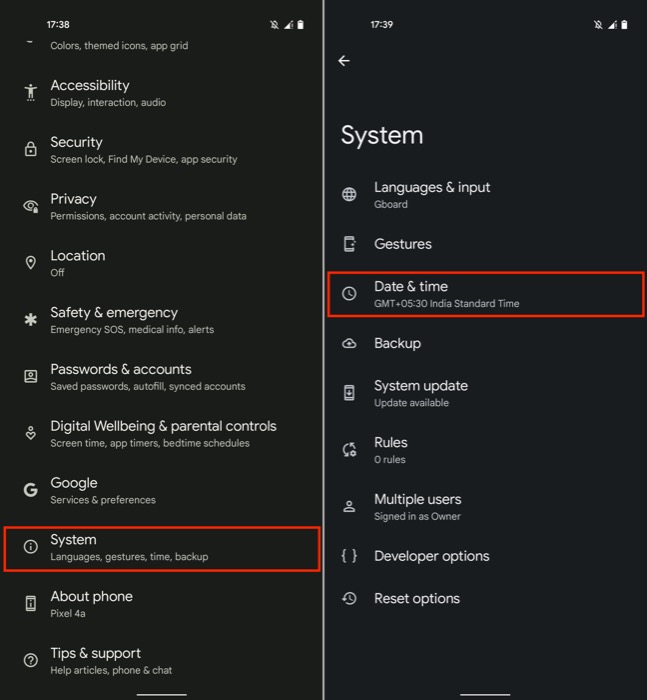
- Activați opțiunea Setați ora automat . Dacă acest lucru nu fixează data și ora, accesați opțiunile Data și ora individual și setați-le singur.
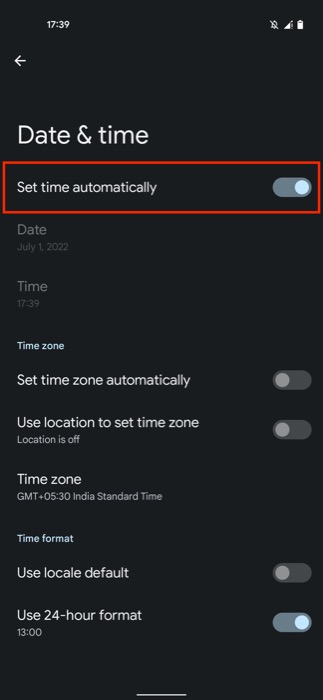
3. Comutați la date mobile (sau viceversa)
De multe ori, este posibil să întâlniți fereastra pop-up „Din păcate, serviciile Google Play s-au oprit” din cauza unei conexiuni la internet slabe sau instabile sau pentru că ISP-ul dvs. îl determină să stabilească o conexiune adecvată cu serverele.
O remediere rapidă a acestei probleme este să vă schimbați conexiunea la internet. Dacă sunteți pe Wi-Fi, comutați la date mobile sau dacă întâmpinați probleme cu datele mobile, comutați la Wi-Fi și apoi încercați să utilizați din nou Magazinul Play.
4. Goliți memoria cache și date
Deși o simplă repornire ar trebui să remedieze eroarea „Din păcate, serviciile Google Play s-au oprit” în majoritatea cazurilor, dacă nu se întâmplă, o altă modalitate de a remedia această problemă este să ștergeți memoria cache și datele pentru Magazinul Google Play și Serviciile Play.
Iată cum să o faci:
- Deschide Setări .
- Faceți clic pe Aplicații și atingeți opțiunea Vedeți toate aplicațiile X , unde X este numărul de aplicații de pe dispozitiv.
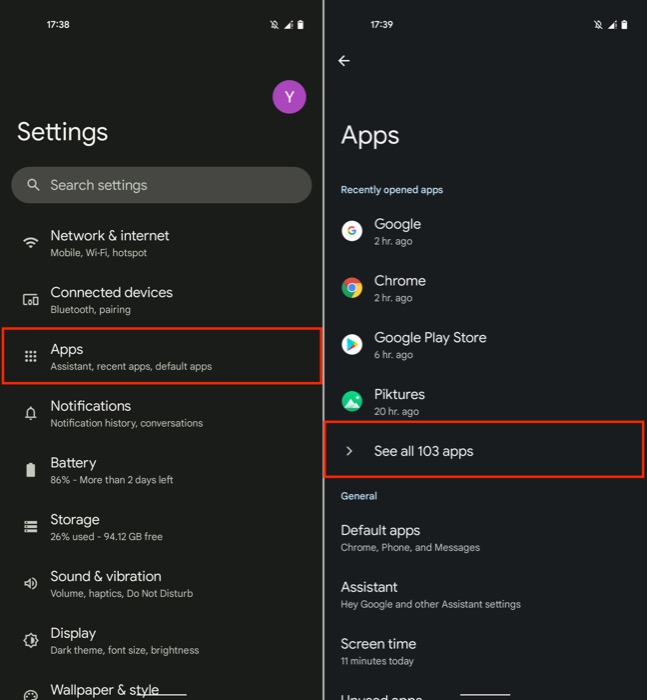
- Derulați în jos lista pentru a găsi Servicii Google Play , atingeți Stocare și cache și apăsați butonul Ștergere cache.
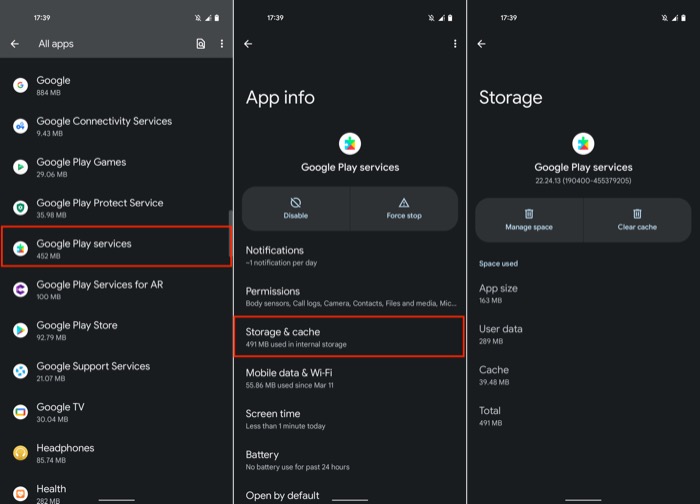
- În mod similar, selectați Magazin Google Play și repetați aceiași pași. În plus, faceți clic pe butonul Șterge spațiul de stocare pentru a elimina toate datele aplicației.
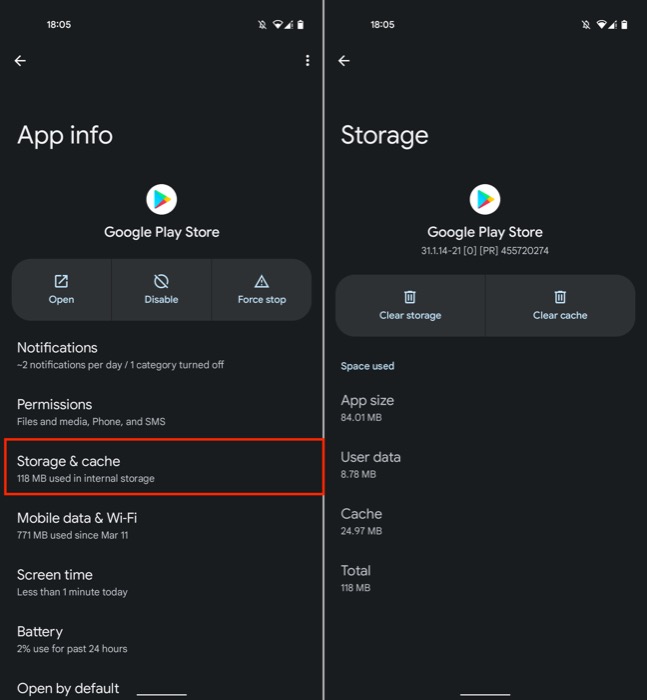
5. Dezactivați Serviciile Google Play
Când eroarea „Din păcate, serviciile Google Play s-au oprit” continuă să apară pe telefonul dvs. Android și niciuna dintre remediile enumerate până acum nu funcționează, puteți încerca să dezactivați Serviciile Play pe dispozitiv pentru a vedea dacă rezolvă problema.
Iată cum să dezactivați serviciile Play:
- Deschide Setări .
- Derulați în jos la Aplicații și atingeți Vedeți toate aplicațiile .
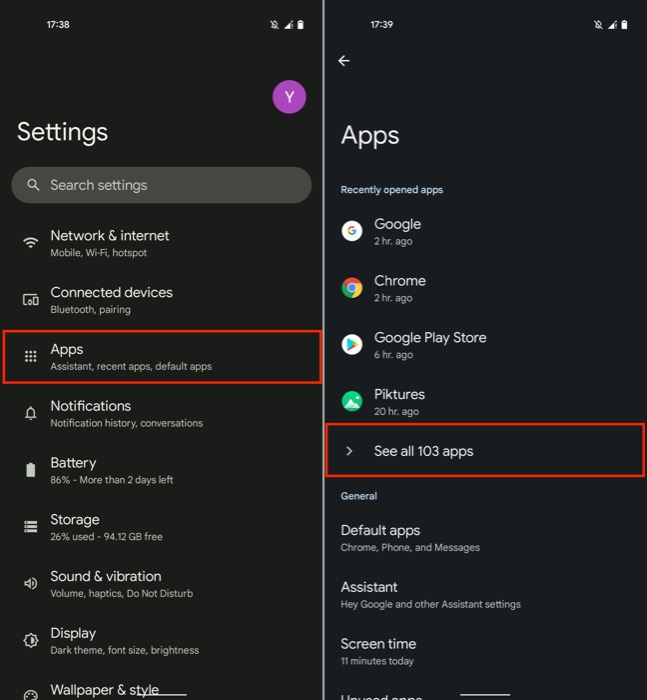
- Selectați Servicii Google Play din listă și faceți clic pe Dezactivare . Când vi se solicită să confirmați acțiunea, apăsați Dezactivați aplicația.
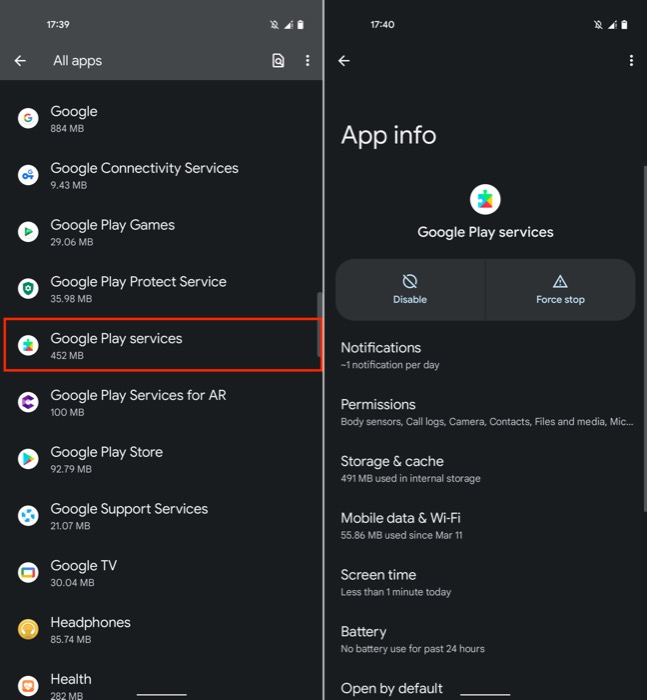
- Așteptați ceva timp, apoi urmați aceiași pași și apăsați Activare pentru a activa serviciile Play.
6. Dezinstalați Actualizarea recentă a serviciilor Google Play
Serviciile Google Play se actualizează automat ori de câte ori există o nouă actualizare. Deși acest lucru este util, deoarece nu trebuie să o actualizați manual, uneori, o actualizare recentă poate provoca eroarea „Din păcate, serviciile Google Play s-au oprit” pe smartphone-ul dvs.
Dar, din fericire, puteți dezinstala actualizările recente pentru serviciile de sistem pe Android pentru a le restaura înapoi la versiunea anterioară. Vom face același lucru cu serviciul Google Play. Iată cum:
- Deschide Setări .
- Accesați Aplicații și selectați opțiunea Vedeți toate aplicațiile .
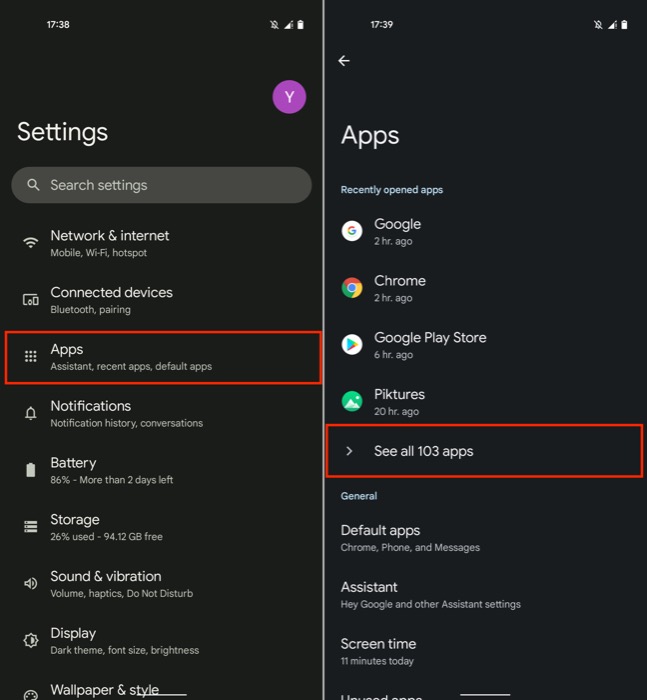
- Derulați în jos și selectați Servicii Google Play .
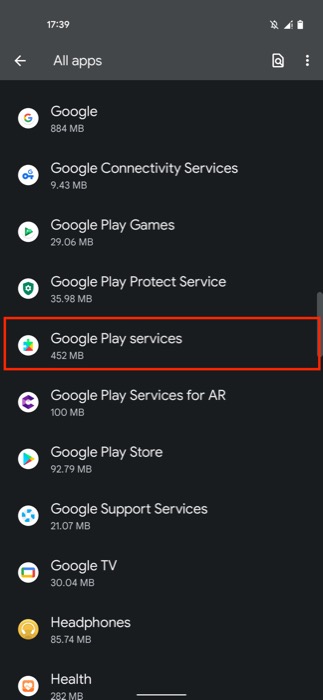
- Atingeți meniul cu trei puncte din colțul din dreapta sus și selectați Dezinstalați actualizările .
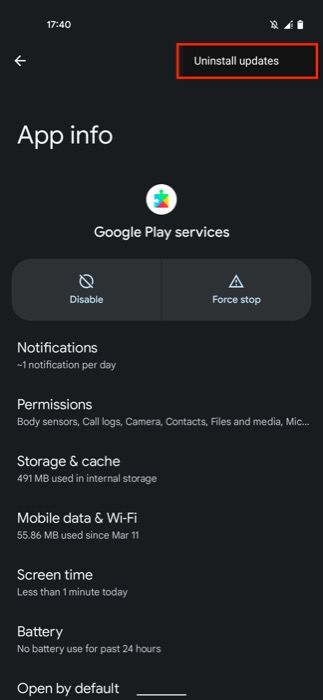
- Când vi se solicită să confirmați acțiunea, apăsați OK .
7. Actualizați serviciile Google Play
Așa cum o nouă actualizare poate determina funcționarea și blocarea serviciilor Play, rularea unei versiuni relativ mai vechi a acesteia poate, de asemenea, uneori să provoace dispozitivul dvs. să scuipe eroarea „Din păcate, serviciile Google Play s-au oprit”.

Când se întâmplă acest lucru, puteți verifica dacă există o nouă actualizare pentru serviciile Google Play și o puteți instala. Urmați acești pași pentru a face acest lucru:
- Deschide Setări .
- Faceți clic pe Aplicații și selectați Vedeți toate aplicațiile .
- Găsiți Servicii Google Play pe listă.
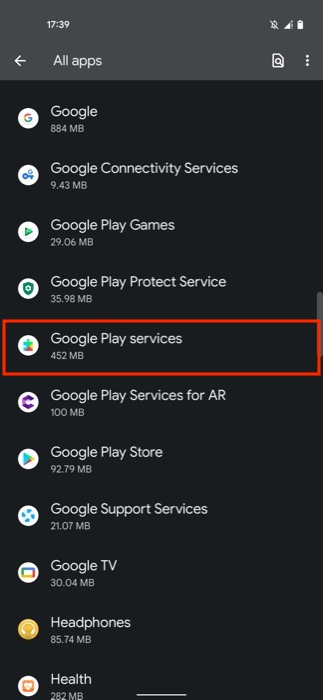
- Derulați în jos și atingeți Detaliile aplicației din Magazin . Aceasta vă va duce la Magazinul Play.
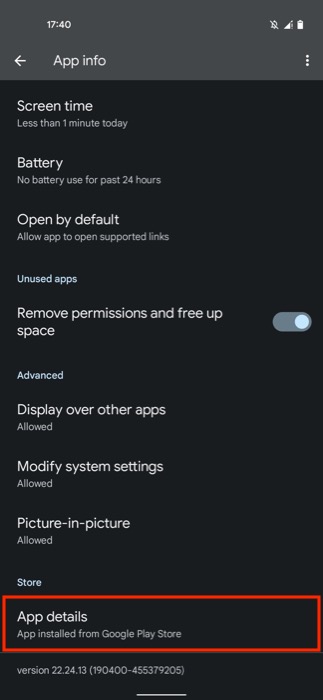
- Dacă există o actualizare disponibilă, veți vedea opțiunea Actualizare pentru lista de Servicii Play . Faceți clic pe el pentru a actualiza serviciile Google Play pe dispozitivul dvs.
8. Resetați Preferințele aplicației
De cele mai multe ori, modificarea anumitor setări sau permisiuni ale aplicației în timp ce încercați să faceți ceva să funcționeze poate afecta buna funcționare a serviciilor Play pe Android. Pentru a vă asigura că acest lucru nu cauzează blocarea serviciilor Play pe telefon, iată cum puteți reseta preferințele aplicației pentru a restabili setările implicite:
- Deschide Setări .
- Accesați Aplicații > Vedeți toate aplicațiile .
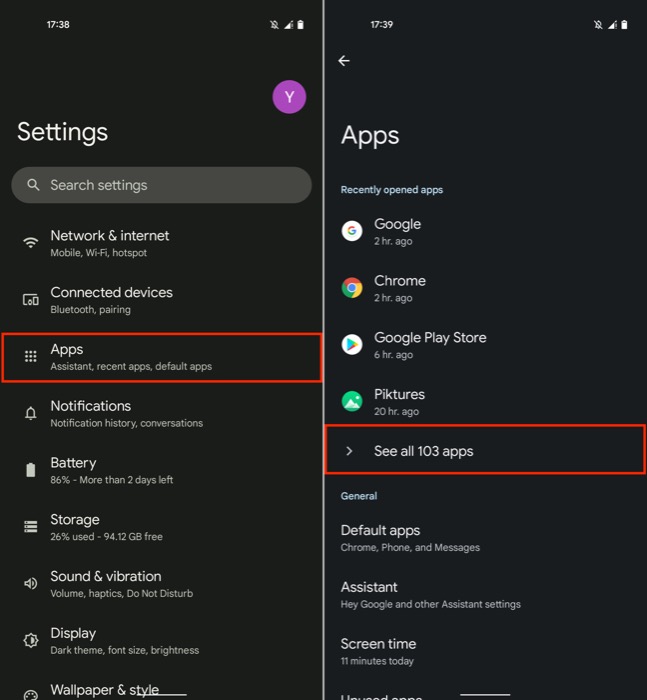
- Atingeți pictograma cu trei puncte din colțul din dreapta sus și faceți clic pe Resetați preferințele aplicației . Când vă solicită să confirmați acțiunea, atingeți butonul Resetare aplicații .
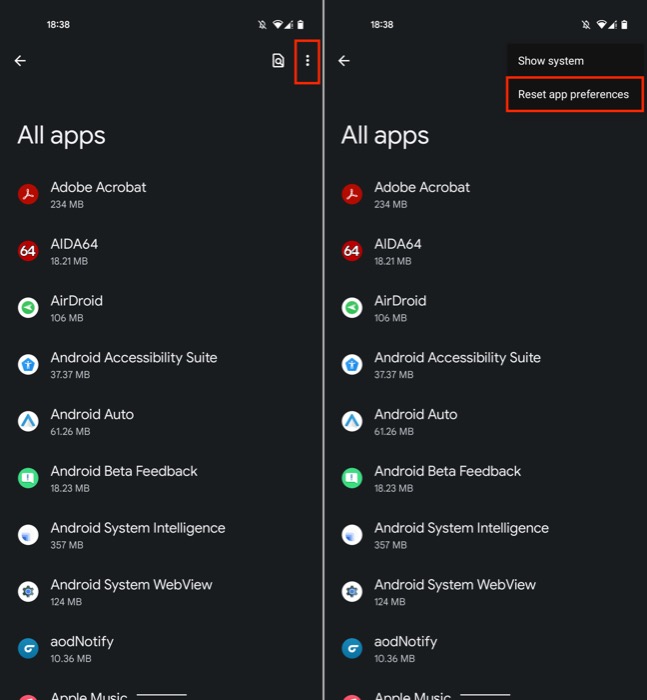
9. Conectați-vă din nou la Contul dvs. Google
Deși rare, Serviciile Play și Magazinul Play se pot confrunta uneori cu probleme de funcționare corectă atunci când există o problemă cu contul dvs. Google: poate pentru că i-ați schimbat parola sau altceva. Deci, dacă vedeți același mesaj de eroare chiar și după ce ați încercat soluții diferite, deconectarea de la contul dvs. Google și reconectarea ar trebui să rezolve cel mai probabil această problemă.
Iată pașii pentru a face acest lucru:
- Deschide Setări .
- Accesați Parole și conturi și atingeți contul dvs. Google sub Conturi pentru proprietar .
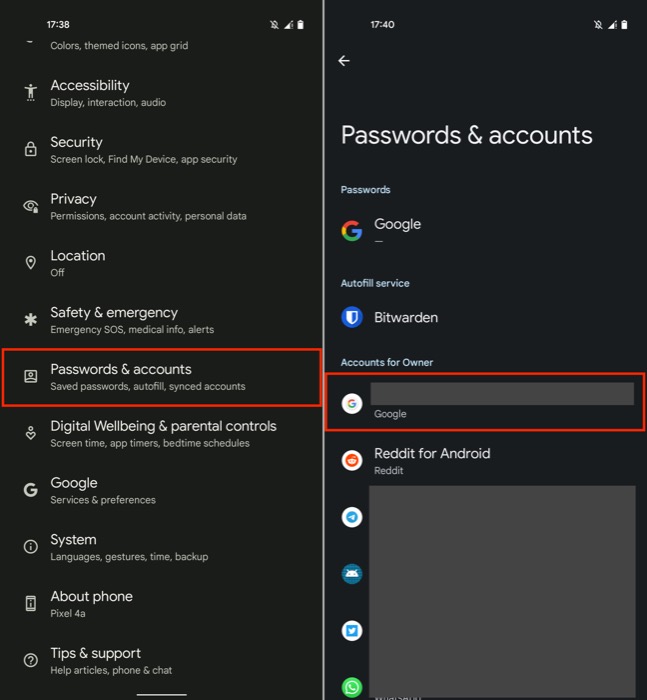
- Atingeți butonul Eliminare cont și apăsați Eliminare cont în solicitarea de confirmare pentru a vă elimina contul Google.
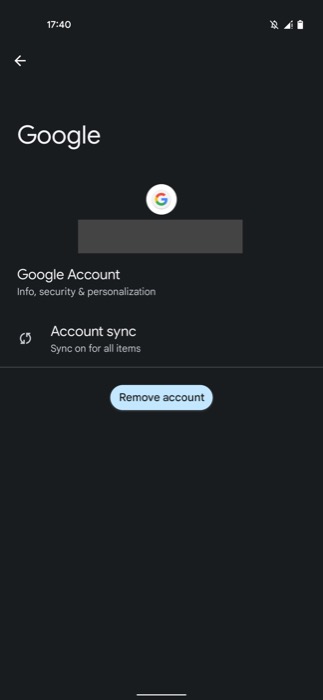
- Acum, pe pagina Parole și conturi , faceți clic pe Adăugați un cont , selectați Google și introduceți datele de conectare ale contului pentru a vă conecta din nou.
10. Resetarea din fabrică a dispozitivului dvs. Android
În cele din urmă, dacă niciuna dintre soluțiile de mai sus nu remediază serviciile Play pe dispozitivul dvs. și veți continua să vedeți eroarea „Din păcate, serviciile Google Play s-au oprit”, resetarea din fabrică a dispozitivului este singura dvs. opțiune. Când resetați un dispozitiv din fabrică, acesta îți restabilește dispozitivul la starea implicită și șterge toate datele de pe dispozitiv.
Urmați pașii de mai jos pentru a vă restaura smartphone-ul. Dar înainte de a face asta, asigurați-vă că faceți mai întâi backup pentru toate datele și aplicațiile importante de pe dispozitiv.
- Deschide Setări .
- Accesați Sistem și atingeți opțiunile de resetare .
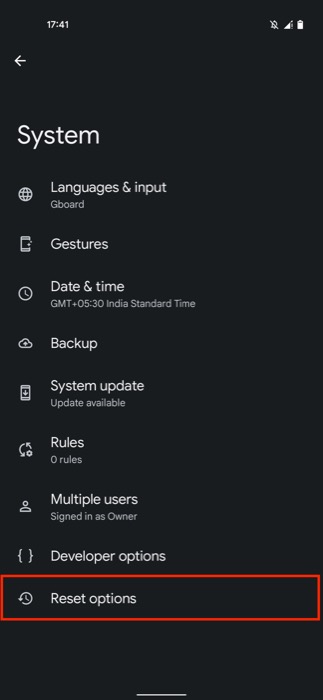
- Faceți clic pe Ștergeți toate datele (resetarea din fabrică) și apăsați butonul Ștergeți toate datele de pe următorul ecran pentru a confirma.
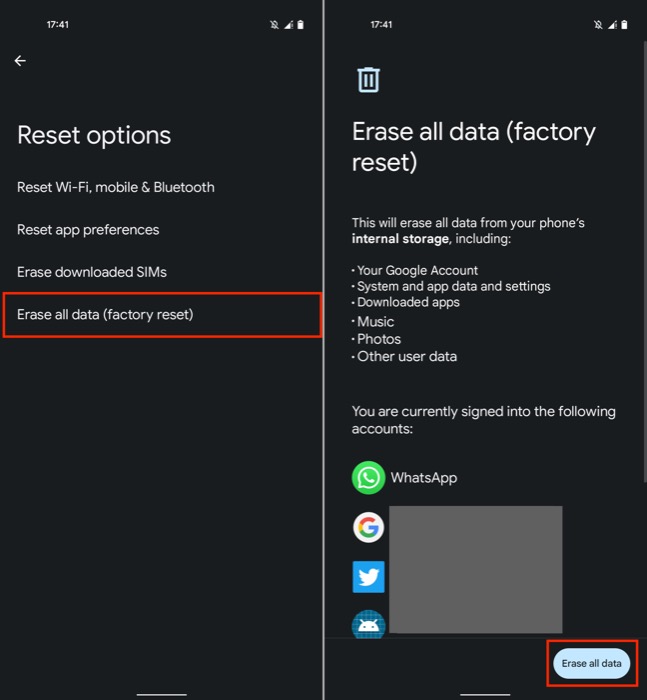
După ce dispozitivul este restaurat, urmați instrucțiunile de pe ecran pentru a configura dispozitivul.
Înrudit: Cum să vizualizați istoricul achizițiilor în Magazinul Google Play
Obținerea serviciilor Google Play să funcționeze din nou
Vederea pop-up-ului de eroare „Din păcate, serviciile Google Play s-au oprit” pe smartphone-ul Android este foarte frustrant. Face dispozitivul imposibil de utilizat și vă împiedică să descărcați sau să actualizați aplicații din Magazinul Play.
Am acoperit toate soluțiile posibile la această eroare, care credem că vă poate ajuta să remediați problema pe dispozitivul dvs., astfel încât să puteți restabili funcționalitatea Serviciilor Play și să reluați funcționarea normală.
Întrebări frecvente despre eroarea „Din păcate, serviciile Google Play s-au oprit”.
Cum repar „Din păcate, serviciile Google Play s-au oprit” pe Android-ul meu?
Am enumerat zece soluții pentru a remedia eroarea „Din păcate, serviciile Google Play s-au oprit” pe telefoanele Android în acest ghid de mai sus. Consultați instrucțiunile de sub fiecare soluție pentru a afla cum să le efectuați.
Cum reinstalez serviciile Google Play?
Serviciile Google Play sunt preinstalate pe smartphone-urile Android. Ca atare, puteți doar să dezactivați Serviciile Play, să dezinstalați cea mai recentă actualizare a acesteia sau să o actualizați la o versiune mai nouă pe un telefon care nu este rootat. Urmați pașii din soluțiile 5, 6 și 7 de mai sus pentru a efectua oricare dintre aceste operațiuni pe dispozitiv.
De ce telefonul meu spune Din păcate, serviciile Google Play s-au oprit?
Pot exista mai multe motive pentru eroarea „Din păcate, serviciile Google Play s-au oprit” pe telefoanele Android. Cele mai evidente includ versiunea învechită a Serviciilor Google Play, conexiune slabă la internet și ora și data incorecte.
„Din păcate, Google News s-a oprit”. Cum repar?
Aceasta este o eroare comună cu aplicația Știri Google pe Android. Cea mai bună modalitate de a remedia eroarea „Din păcate, Știri Google s-a oprit” este să ștergeți memoria cache și datele aplicației. Pentru a face asta, deschide Setări . Mergeți la Aplicații . Alegeți Aplicații instalate . Găsiți Știri Google . Navigați la fila Stocare . Atingeți Ștergeți memoria cache a aplicației și Ștergeți datele aplicației .
